- 时间:2024-11-15 10:54:58
- 浏览:
Windows系统升级至Ubuntu系统的全面指南

随着开源软件的普及和Linux系统的不断发展,越来越多的用户开始考虑将Windows系统升级至Ubuntu系统。Ubuntu作为最受欢迎的Linux发行版之一,以其稳定、安全、易用等特点吸引了大量用户。本文将为您详细介绍如何将Windows系统升级至Ubuntu系统,并提供一些实用的建议。
一、准备工作
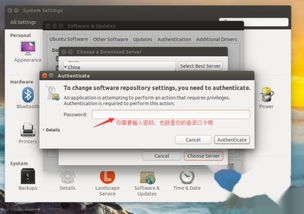
在开始升级之前,请确保您已经做好了以下准备工作:
备份重要数据:在升级之前,请确保将所有重要数据备份到外部存储设备或云存储服务中。
下载Ubuntu镜像:从Ubuntu官方网站下载您所需的Ubuntu版本镜像文件。
二、创建启动U盘
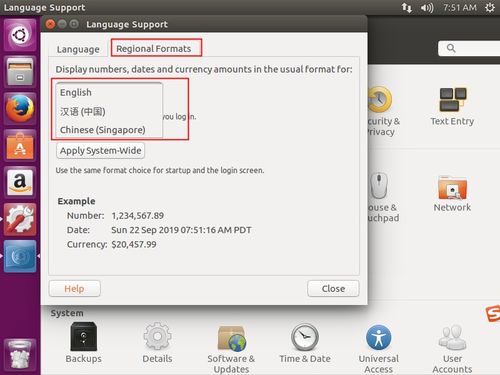
为了启动Ubuntu系统,您需要将Ubuntu镜像文件烧录到U盘上。以下是创建启动U盘的步骤:
下载并安装Rufus软件。
将U盘插入电脑,打开Rufus软件。
在“选择镜像文件”处选择您下载的Ubuntu镜像文件。
点击“开始”按钮,等待Rufus完成镜像文件的烧录。
三、启动电脑并选择Ubuntu
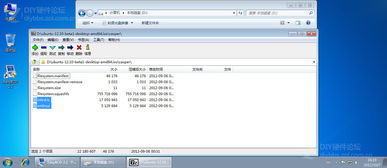
完成U盘制作后,按照以下步骤启动电脑并选择Ubuntu:
重启电脑,并在启动时按下相应的键(如F12、Esc等)进入BIOS设置。
在BIOS设置中找到启动顺序设置,将U盘设置为首选启动设备。
保存BIOS设置并退出,电脑将自动从U盘启动。
在启动过程中,选择“试用Ubuntu”或“安装Ubuntu”选项。
四、安装Ubuntu
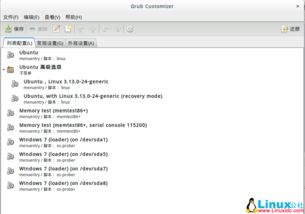
选择“安装Ubuntu”后,按照以下步骤进行安装:
选择语言和键盘布局。
选择安装类型。您可以选择“删除整个硬盘并安装Ubuntu”或“与Windows共存”。
选择分区方案。对于初学者,建议选择“自动分区”。
设置用户账户和密码。
等待安装完成,重启电脑。
五、迁移数据
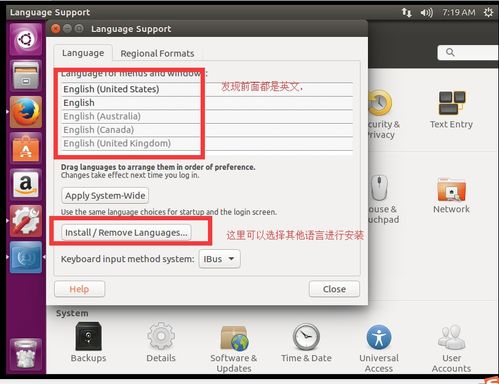
使用第三方软件:如Wine、Crossover等,可以将Windows应用程序迁移到Ubuntu系统中。
手动复制:将Windows系统中的文件手动复制到Ubuntu系统中。
使用云存储服务:将数据上传到云存储服务,然后在Ubuntu系统中下载。
将Windows系统升级至Ubuntu系统是一个相对简单的过程,但需要注意备份重要数据、选择合适的Ubuntu版本和分区方案等。通过本文的指导,相信您已经掌握了升级至Ubuntu系统的基本步骤。祝您在Ubuntu系统中拥有愉快的体验!




